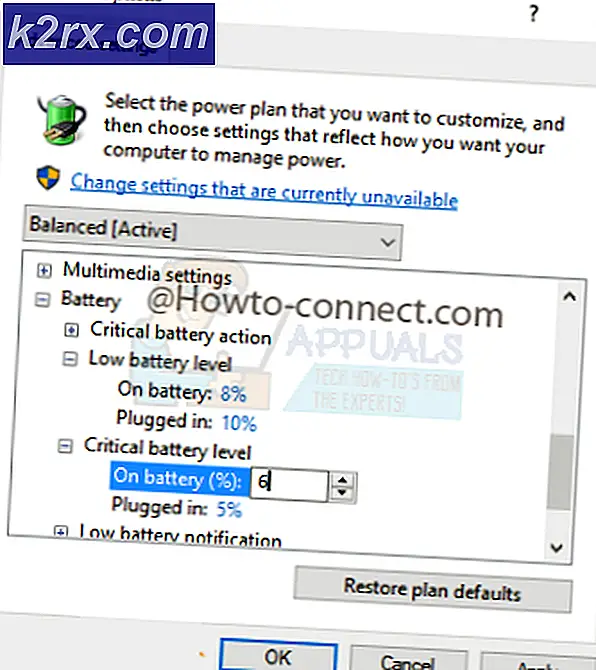Windows'ta 0xc0150004 Uygulama Hatası Nasıl Onarılır?
Birkaç Windows kullanıcısı, normalde uygulamaları yüklemek veya kaldırmak için kullanılan herhangi bir kurulum programını birdenbire çalıştıramadıkları garip bir sorunla karşılaşmaktadır. Ortaya çıkan hata kodu 0xc0150004.Görünüşe göre sorun, Windows 7, Windows 8.1 ve Windows 10'da karşılaşılan belirli bir Windows sürümüne özel değil.
0xc0150004 Uygulama Hatasına neden olan nedir?
Bu sorunu, çeşitli kullanıcı raporlarına bakarak ve kullanıcıların bu hata kodunu atlamak için kullandıkları farklı onarım stratejilerini test ederek araştırdık. Görünüşe göre, birkaç senaryo 0xc0150004'ün görünmesine yol açabilir. Can sıkıcı kurulum hatasından sorumlu olabilecek olası suçluların kısa bir listesi:
Yöntem 1: 3. taraf AV girişimini ortadan kaldırma (varsa)
Etkilenen birkaç kullanıcının bildirdiği gibi, bu sorun, varsayılan işletim sistemi kurulum bileşenine bir şekilde müdahale eden aşırı korumalı bir AV paketinden kaynaklanıyor olabilir. Bu sorunun ayrıntıları herhangi bir 3. taraf geliştirici tarafından açıklanmamaktadır (bildiğimiz kadarıyla), ancak sorunun birçok Windows 10 kullanıcısını etkilediği açıktır.
Üçüncü taraf bir güvenlik paketi kullanıyorsanız ve bu senaryo uygulanabilir görünüyorsa, AV paketinizin gerçek zamanlı korumasını devre dışı bırakarak veya tamamen kaldırarak şüphelerinizi doğrulayabilir veya zayıflatabilirsiniz.
İlk olarak, gerçek zamanlı korumayı devre dışı bırakmanın yeterli olup olmadığını görerek başlayalım. Ancak, kullandığınız 3. taraf AV paketinin türüne bağlı olarak bu prosedürün farklı olacağını unutmayın. Çoğu durumda, bunu doğrudan antivirüsün görev çubuğu simgesinden yapabilmelisiniz.
Gerçek zamanlı koruma devre dışı bırakıldığında, başka bir kurulum açın ve aynı uygulamayla karşılaşmadan uygulamayı yükleyip yükleyemeyeceğinizi görün. 0xc0150004 hata.
Sorun devam ederse, tam bir kaldırma işlemi yaparak 3. taraf AV'nizi suçlu listesinden çıkarabilir ve bu davranışa neden olabilecek artık dosyaları geride bırakmadığınızdan emin olabilirsiniz.
Bunu yapmak için bu makaleyi takip edin (İşte) 3. taraf paketinin kaldırılması ve olası kalan tüm dosyaların kaldırılmasıyla ilgili adım adım talimatlar için. Bunu yaparsanız ve sorunun artık oluşmadığını keşfederseniz, farklı bir 3. taraf paketini seçmeniz gerekmez - Windows Defender devreye girecek ve otomatik olarak varsayılan güvenlik programı haline gelecektir.
Ancak öte yandan, aynı sorun hala devam ediyorsa, 3. taraf güvenlik paketini bir kez daha güvenle yeniden yükleyebilir ve aşağıdaki sonraki yönteme geçebilirsiniz.
Yöntem 2: Temiz önyükleme prosedürü gerçekleştirme
Üçüncü taraf müdahalesi olasılığını ortadan kaldırmadan önce, kurulu başka hiçbir programın 0xc0150004 İşletim sistemi kurulum bileşenine müdahale edebilecek herhangi bir üçüncü taraf hizmet ve işlemini etkin bir şekilde devre dışı bırakarak hata.
Etkilenen bazı kullanıcılar, temiz bir önyükleme durumuna ulaşarak bunu yapmayı başardılar. Bu, bilgisayarınızı yalnızca Windows işlemlerini ve hizmetlerini başlatmaya zorlar. Bilgisayarınızı temiz bir önyükleme durumunda başlatırsanız ve bir kurulum yürütülebilir dosyasını açmaya çalışırken sorun artık oluşmuyorsa, sorunun daha önce bir tür üçüncü taraf müdahalesinden kaynaklandığı açıktır. Bu durumda, soruna neden olan süreci / hizmeti bulma meselesi haline gelir.
İşte, soruna neden olan 3. taraf programını belirlemek için temiz önyükleme prosedürünü gerçekleştirmeye yönelik hızlı bir kılavuz 0xc0150004 hata:
- Tuşuna basarak bir Çalıştır iletişim kutusu açın. Windows tuşu + R. Ardından yazın "Msconfig" ve bas Giriş açmak için Sistem yapılandırması Menü. İçine girdiğinizde UAC (Kullanıcı Hesabı Kontrolü) komut istemi, tıklayın Evet yönetici ayrıcalıkları vermek.
- Sistem Yapılandırması penceresine girdikten sonra, menünün üst kısmındaki Hizmetler sekmesini tıklayın ve ardından "Bütün Microsoft Servisleri'ni gizle'İşaretlendi. Bunu yaptıktan sonra, tüm Windows hizmetleri listeden kaldırılacak, böylece herhangi bir kritik sistem işlemini yanlışlıkla devre dışı bırakmayacaksınız.
- Tüm kritik hizmetler listeden çıkarıldığında, Hepsini etkisiz hale getir Herhangi bir üçüncü taraf hizmetinin bir sonraki makine başlangıcında eyleme geçmesini etkili bir şekilde önlemek için düğme.
- Bunu bitirdikten sonra, şunu seçin: Başlangıç sekmesi ve tıklayın Görev Yöneticisini Aç yeni açılan menüden.
- Görev Yöneticisi'nin Başlangıç sekmesine girdikten sonra, her bir başlangıç hizmetini sistematik olarak seçmeye başlayın ve ardından Devre dışı bırak Ekranın altındaki düğmesine basın. Bu prosedür, bir sonraki başlatma sırasında hiçbir başlangıç hizmetinin harekete geçmemesini sağlar.
- Bunu yaptıktan sonra, temiz önyükleme etkin bir şekilde gerçekleştirilir. Bundan yararlanmak için bilgisayarınızı yeniden başlatmanız yeterlidir.
- Bir sonraki sistem başlangıcında, bilgisayarınız doğrudan temiz bir önyükleme durumunda önyüklenir. Bu fırsatı, daha önce neden olan eylemi tekrarlamak için kullanın. 0xc0150004 hata.
Not: Aynı sorun hala devam ediyorsa, doğrudan Yöntem 3'e geçin. - Bir uygulama kurulumunu açmaya çalıştığınızda hata kodu artık görünmüyorsa, önceden devre dışı bırakılan hizmetleri ve işlemleri sistematik olarak yeniden etkinleştirin ve düzenli olarak yeniden başlatmalar yapın. Sonunda, hangi öğenin çökmeden sorumlu olduğunu anlayabileceksiniz. Onu keşfetmeyi başardıktan sonra, sorunun tekrar oluşmasını önlemek için devre dışı bırakın (veya sorumlu uygulamayı kaldırın).
Bu yöntem uygulanabilir değilse veya başarılı olamadıysanız, aşağıdaki sonraki yönteme geçin.
Yöntem 3: DISM ve SFC taramaları gerçekleştirme
Çoğu durumda, bu özel sorun, ciddi bir sistem dosyası bozulması vakası nedeniyle ortaya çıkacaktır. Bu doğruysa, yeni uygulamaların yüklenmesi sırasında kullanılan kritik bir işlemin bozulmuş olması ve yeni yazılım yükleme girişimlerini durdurması olasıdır.
Etkilenen birkaç kullanıcının onayladığı gibi, bu durumda, mantıksal hatalar ve sistem dosyası bozulmasıyla başa çıkmak için tasarlanmış birkaç yerleşik yardımcı program çalıştırarak geleneksel sistem dosyası bozulması vakalarının çoğunu çözebilmelisiniz. SFC (Sistem Dosyası Bozulması) ve DISM (Dağıtım Görüntüsü Hizmeti ve Yönetimi).
Her iki yardımcı program da sistem bozulmasının söz konusu olduğu durumlarda yararlı olsa da, sabitleme kısmına gelince ikisinin farklı yaklaşımları vardır. DISM, işletim sistemi bileşenlerini düzeltmede daha iyidir, SFC ise mantıksal sürücü hatalarında daha verimlidir.
DISM'nin kararlı bir İnternet bağlantısı gerektirdiğini unutmayın, çünkü WU'nun bozuk örnekleri değiştirmek için kullanılacak sağlıklı kopyaları indirmesine güvenirken, SFC, bozuk örnekleri değiştirmek için yalnızca yerel olarak önbelleğe alınmış bir kopyayı kullanan% 100 yerel bir araçtır.
Ancak her iki yardımcı program da sistem bozulmasında verimli olduğundan, sorunu çözme şansınızı en üst düzeye çıkarmak için her ikisini de çalıştırmanızı öneririz. 0xc0150004 hata. İşte yapmanız gerekenler:
- Tuşuna basarak bir Çalıştır iletişim kutusu açın. Windows tuşu + R. Sonra, yazın "Cmd" metin kutusunun içinde ve tuşuna basın Ctrl + Üst Karakter + Enter yönetici erişimi olan bir komut istemi açmak için. Gördüğünüzde UAC (Kullanıcı Hesabı Kontrolü), Tıklayın Evet yönetici ayrıcalıkları vermek.
- Yükseltilmiş CMD penceresine girdikten sonra, aşağıdaki komutu sırayla yazın ve Giriş DISM taraması başlatmak için her komuttan sonra:
Dism.exe / çevrimiçi / cleanup-image / scanhealth Dism.exe / çevrimiçi / cleanup-image / restorehealth
Not: DISM, değiştirilmesi gereken dosyaların sağlıklı kopyalarını indirmek için Windows Update'i kullandığından, bu prosedürü başlatmadan önce sabit bir internet bağlantısı kullandığınızdan emin olmanız gerekir. İlk komut (scanhealth) ikinci sırada sistem dosyaları koleksiyonunuzu analiz edecek (Sağlığını düzelt) onarım sürecini tetikleyecektir.
- DISM taraması bittikten sonra, bilgisayarınızı yeniden başlatın ve bir sonraki başlatmanın tamamlanmasını bekleyin. Bir sonraki başlatma sırası tamamlandığında, başka bir yükseltilmiş komut istemi açmak için 1. adımı tekrar izleyin. Tekrar içeri girdiğinizde aşağıdaki komutu yazın ve Giriş başka bir SFC taraması başlatmak için bir kez daha:
sfc / scannow
Not: Prosedür başladıktan sonra SFC taramasının kesilmesinin hiç tavsiye edilmediğini unutmayın. Bunu yaparsanız, esas olarak sisteminizi ek sorunlar yaratabilecek diğer mantıksal hatalara maruz bırakmış olursunuz.
- Bilgisayarınızı bir kez daha yeniden başlatın ve sorunun bir sonraki sistem başlangıcında çözülüp çözülmediğine bakın.
0xc0150004 hatası hala devam ediyorsa, aşağıdaki sonraki yönteme geçin.
Yöntem 4: Onarım yükleme / temiz yükleme gerçekleştirme
Yukarıdaki tüm talimatları gerçek bir başarı olmadan izlediyseniz, büyük olasılıkla 0xc0150004 hata, geleneksel son kullanıcı yöntemleriyle çözülemeyen temel bir sorundan dolayı meydana geliyor. Bu senaryo uygulanabilirse, uygulanabilir tek düzeltme her yazılım bileşenini sıfırlamaktır.
Kendilerini benzer bir durumda bulan etkilenen birkaç kullanıcı, sorunu çözdükten sonra nihayet çözebildiklerini bildirdi. temiz kurulum veya yerinde onarım (onarım kurulumu).
Her iki yardımcı program da nihayetinde aynı şeyi başarmanıza yardımcı olacaktır, ancak farklı yaklaşımları vardır:
Bir onarım kurulumu daha uzun ve sıkıcı bir prosedürdür, ancak en büyük avantajı, oyunlar, uygulamalar, kişisel medya ve hatta bazı kullanıcı tercihleri dahil tüm verilerinizi saklayabilmenizdir.
Bir temiz kurulumÖte yandan, basit ve etkilidir, ancak en büyük dezavantajı, önceden yedeklemezseniz kişisel verilerinizi kaybedeceğinizdir.